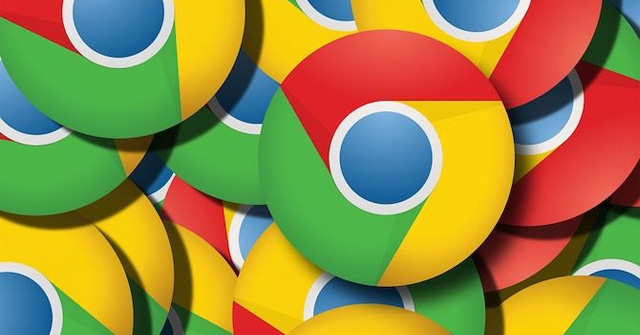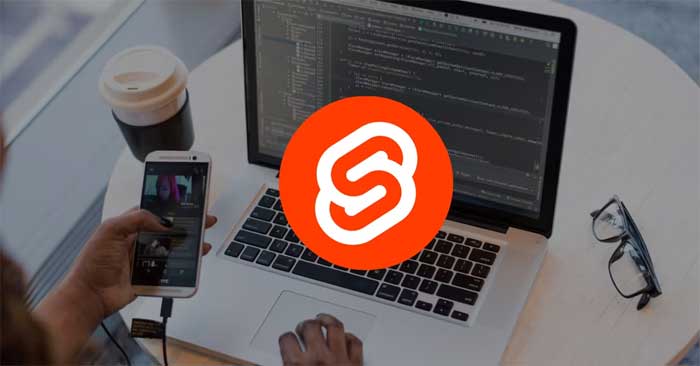Как печатать задачи (списки дел) в Google Docs, Chat и Gmail
Вы также можете легко распечатать список и разместить его там, где хотите, или передать нужным людям. Узнайте, как это сделать прямо здесь
Посмотреть список задач
Чтобы просмотреть список дел, который вы создали в вышеуказанных приложениях Google, сначала отобразите панель управления, расположенную в правой части окна интерфейса. Это можно сделать, нажав на стрелку, которая появляется в правом нижнем углу экрана.

Затем вы увидите значки «Календарь», «Keep», «Задачи» и «Контакты» на панели инструментов. Щелкните значок Задачи.

Когда вы увидите свои задачи на боковой панели, также справа, щелкните список выбора в раскрывающемся списке параметров вверху.

При желании вы также можете просмотреть выполненные задачи, развернув раздел «Выполнено» в нижней части боковой панели.

Задания на печать
В списке доступных задач щелкните три точки в правом верхнем углу, чтобы отобразить меню «Дополнительные действия». Сначала отсортируем список задач, а затем нажмем «Распечатать список».

Следуйте инструкциям операционной системы и браузера, чтобы распечатать список дел. Для незавершенных задач вы увидите дату и время выполнения, а также помеченные звездочкой задачи на распечатке. Если есть повторяющийся квест, вы увидите только повторяющийся значок с двумя стрелками.

Если вы также хотите распечатать завершенные задачи, убедитесь, что вы развернули раздел «Выполнено» на боковой панели. Затем выберите параметр «Печать списка» в раскрывающемся меню «Список». Дополнительная информация, которую вы увидите для выполненных задач, — это любые дополнительные сведения.

Когда закончите, нажмите X в правом верхнем углу боковой панели «Задачи», чтобы закрыть ее.
Надеюсь, вы успешны.